
DNS i FTP

Dzisiejszy wpis powstał na specjalne życzenie moich uczniów, którym podczas rozwiązywania jednego z zadań egzaminacyjnych wyskakiwał błąd połączenia – „Błąd folderu FTP„.
Zadanie
Naszym zadaniem jest zainstalowanie i skonfigurowanie dwóch ról: DNS i FTP. Musimy skonfigurować je w taki sposób, aby z komputera klienckiego po wpisaniu adresu domenowego pojawiły się zasoby udostępniane na serwerze przez FTP.
Wymagania wstępne
Zanim zabierzemy się do konfiguracji, warto przypomnieć sobie jak zainstalować DNS oraz jak zainstalować FTP. Następnym krokiem będzie przygotowanie środowiska do pracy. Potrzebować będziemy komputer kliencki połączony z serwerem, a na serwerze dobrze by było już mieć zainstalowaną rolę DNS.
Konfiguracja DNS
Otwórz ustawienia roli serwera DNS(np. rozwijając rolę DNS w Menedżerze Serwera). Jeżeli nie masz strefy wyszukiwania do przodu – stwórz ją(z dowolną nazwą, np. szkola.local). Otwórz strefę, dodaj rekord A z nazwą ftp wskazujący na adres IP twojego serwera (w moim przykładzie ftp.szkola.local, ades 192.168.13.1).
Testowanie DNS
Zanim przejdziemy dalej, przetestuj poprawne działanie serwera DNS na komputerze klienckim. W tym celu skonfiguruj połączenie sieciowe klienta(Ustal adres IP, tak aby był w tej samej sieci, podaj maskę podsieci, a jako serwer DNS podaj adres IP serwera). Następnie otwórz wiersz poleceń i wykonaj test połączenia za pomocą polecenia ping.
Jeżeli otrzymasz taki błąd, należy przejść do serwera i uruchomić ustawienia zapory ogniowej. Następnie należy włączyć regułę ruchu przychodzącego: „Udostępnianie plików i drukarek (żądanie echa – ruch przychodzący ICMPv4). Teraz wykonaj test ponownie, jeżeli wszystko jest OK, możesz iść dalej, jeśli nie – sprawdź od początku wszystkie elementy, które podlegały konfiguracji.
Ostatnim etapem przed instalacją i konfiguracją FTP jest stworzenie folderu, w którym przechowywane będą pliki dla FTP.
Konfiguracja FTP
Zainstaluj Serwer sieci Web (IIS) z uwzględnieniem FTP. Następnie dodaj witrynę FTP, nazwij dowolnie, wskaż wcześniej stworzony folder i przejdź dalej. W kolejnym kroku wybierz adres IP swojego serwera, oraz wyłącz SSL(ponieważ w tym ćwiczeniu nie będziemy instalować certyfikatu).
Ostatni etap konfiguracji przedstawiłem na zrzucie ekranowym. Nasze ćwiczenie wymaga logowania anonimowego bez tworzenia dodatkowych grup czy użytkowników. Teraz powinno już wszystko działać. Jeżeli nie działa, w pierwszej kolejności sprawdź zaporę – możesz tymczasowo ją wyłączyć. Działa? To wracamy do zapory i sprawdzamy czy wyjątki związane z FTP są aktywne. Jeśli tak, a pomimo tego przy włączonej zaporze nie działa, stwórz nową regułę dla portu 21. Ostatnią deską ratunku jest zmiana ustawień zapory, tak aby niezależnie od rodzaju sieci(publiczna,prywatny, domena) zawsze zezwalała na połączenia. Niestety w przypadku tego ostatniego kroku, nasz serwer nie będzie poprawnie zabezpieczony, co za tym idzie, stosujemy go tylko i wyłącznie wtedy, kiedy nasze ćwiczenie dotyczy tylko anonimowego dostępu do FTP poprzez nazwę domenową.
Przykład
Poniżej zamieszczam film, na którym wykonałem wszystkie powyższe kroki. Powodzenia!
















0 komentarzy